Cómo instalar un módulo de PrestaShop ágil
Esta guía le ayudará a entender mejor cómo instalar módulos PrestaShop ágil. Esta guía se aplica a todos los módulos. Aquí, usaremos ágil vendedor de Multuiple como ejemplo, por favor, cambie el nombre del módulo con el que va a instalar.
PrestaShop tiene una arquitectura excelente apoyo modular muy fuerte. Nuevo módulo de instalación de PrestaShop es muy fácil y generalmente se puede lograr en unos pocos clics.
Módulos más ágil no modificar los archivos de PrestaShop. Como práctica recomendada, hacemos todo lo posible para no cambiar o modificar los archivos de base de PrestaShop. Agregar nuevos archivos y anular las funciones básicas de PrestaShop para implementar las nuevas funciones del módulo.
Instrucciones para la instalación del módulo de PrestaShop:
Carga--> instalar--> configurar
1. entrar a la trastienda de la tienda.
Debe iniciar sesión como administrador o un usuario de "Empleado" con permiso de administrador para instalar un módulo.
2. Haga clic en la pestaña de "Módulos".
Después de iniciar sesión la trastienda de la tienda, verás pestañas y menús de la fila superior. Por favor, haga clic en la ficha de menú "Módulos", le llevará a la lista de módulos (o secciones de categorías de módulo).
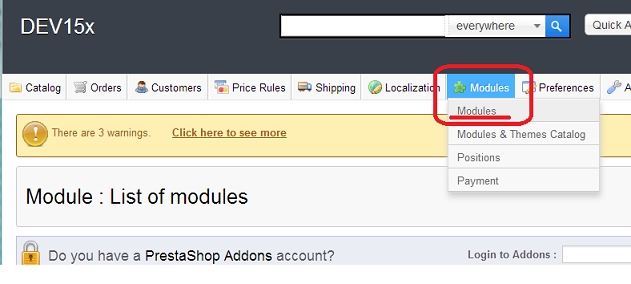
Esta captura de pantalla es de PrestaShop 1.5 x. Para PrestaShop 1.4 x va a ser el mismo, pero no habrá ningún submenú - por el contrario, hay subpestañas.
3. Haga clic en "Añadir nuevo módulo" para cargar el módulo.
Se mostrará un nuevo formulario de subida de módulo en la parte superior de la página, usted puede navegar los archivos en su disco duro local y elija el módulo para cargar desde el ordenador local (suponiendo que ya tienes el paquete de módulo en un archivo zip). El módulo debe estar en formato ZIP cuando cargan a PrestaShop.
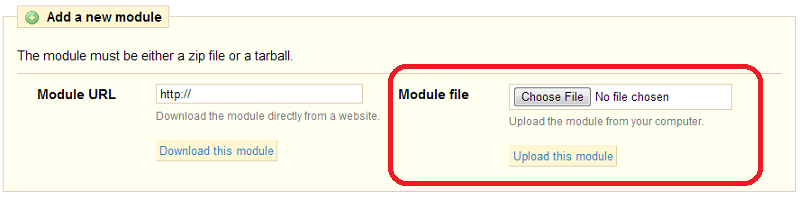
Seleccionar el archivo de paquete de módulo correcto que desea instalar. y haga clic en "Upload".
4. buscar el módulo si no inmediatamente aparece en la lista:
Después de cargar el módulo, ahora se lo puede instalar. Si el módulo no se muestra inmediatamente en la lista actual de los módulos, puede buscar el módulo escribiendo el nombre del módulo en el cuadro de búsqueda.
Para módulos de ágil, simplemente puede escribir palabra clave "ágil" y se mostrarán todos los módulos de ágil. Luego solo haz clic en el módulo correspondiente.
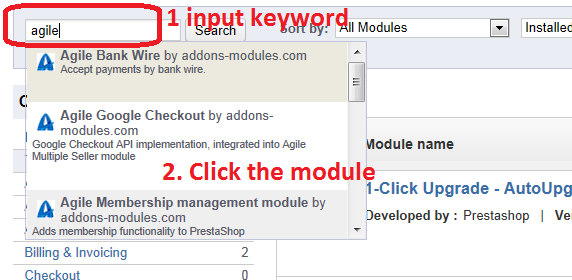
5. instalar el módulo:
El módulo se mostrará en la página con un botón de "Instalar" como se muestra a continuación. Haga clic en el botón "Instalar", y el módulo se instalará automáticamente.
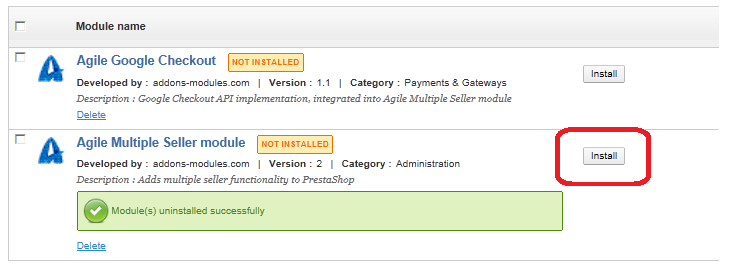
Si todo ha ido bien, debería ver el mensaje de "Instalado con éxito" para ese módulo y con "Delete", "Desactivar", "Configurar" enlaces bajo el nombre del módulo. También habrá un botón de "Desinstalar" en el lado derecho de la lista del módulo, como se ve abajo.
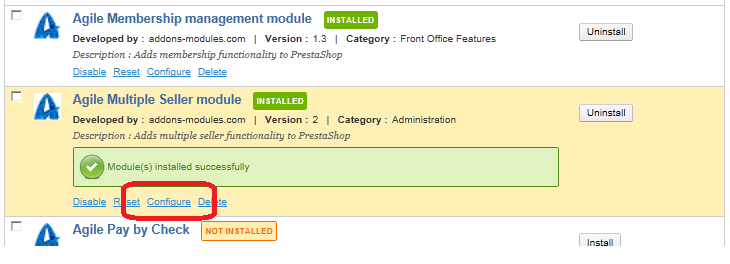
Usted ahora ha completado el proceso de instalación del módulo.
Configuración del módulo, consulte a la guía de configuración para cada módulo.
